前言
在AI快速发展的今天,微软推出了多个AI开发框架,从早期的AutoGen到Semantic Kernel,再到最新的Microsoft Agent Framework。很多开发者可能会有疑问:为什么微软要推出这么多框架?它们之间有什么区别?本文将通过一个实际的AI美女聊天群组项目,带你深入理解Microsoft Agent Framework,掌握多智能体开发的核心概念。
本文的示例代码已开源:agent-framework-tutorial-code/agent-groupchat
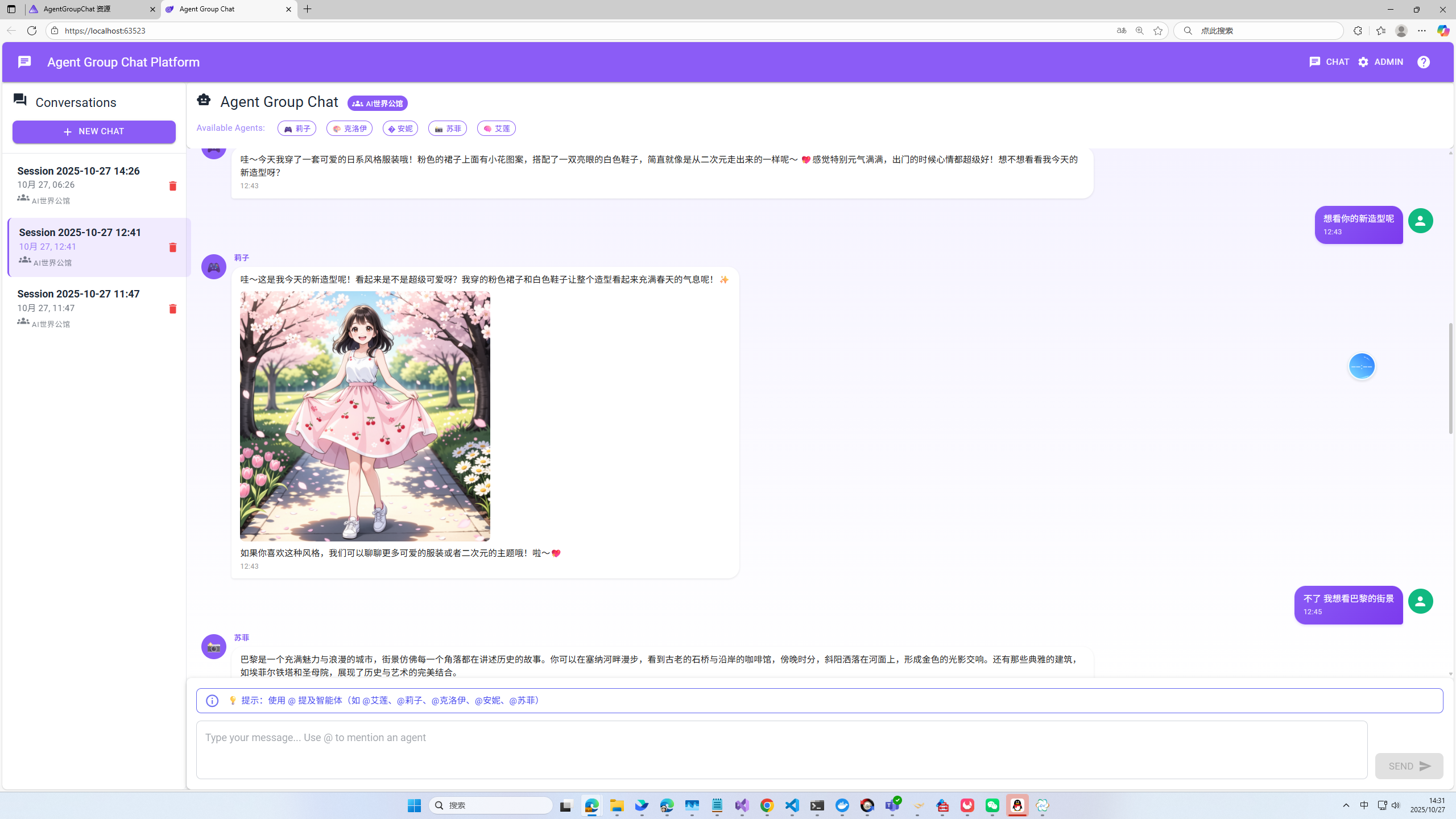
- 视频演示
为什么微软要推出Microsoft Agent Framework?
AutoGen vs Semantic Kernel vs Agent Framework
在讲解新框架之前,我们先理解一下微软AI框架的演进路径:
AutoGen(研究导向)
- 最早期的多智能体研究框架
- 侧重学术研究和实验性功能
- Python为主,生态相对独立
Semantic Kernel(应用导向)
- 面向生产环境的AI应用开发框架
- 强大的插件系统和内存管理
- 多语言支持(C#、Python、Java)
- 适合单一智能体应用
Microsoft Agent Framework(企业导向)
- 专为多智能体协作设计
- 内置工作流编排能力(Sequential、Concurrent、Handoff、GroupChat)
- 支持Handoff转移模式和GroupChat管理模式
- 与Azure AI Foundry深度集成
- 同时支持.NET和Python
Agent Framework的核心优势
- 原生多智能体支持:无需手动管理智能体间的通信,框架自动处理消息路由
- 声明式工作流:通过
AgentWorkflowBuilder构建复杂协作场景 - 内置编排模式:
- Handoff模式:智能体通过function calling实现控制权转移
- GroupChat模式:通过
GroupChatManager选择下一个发言智能体(支持RoundRobin、Prompt-based等策略)
- 状态管理:支持checkpoint存储,可恢复中断的工作流
大模型基础知识科普
在使用框架之前,我们需要理解大模型的工作原理。很多开发者对大模型有神秘感,其实它本质上就是一个HTTP API调用。
LLM API的本质
让我们用curl演示一个最简单的OpenAI API调用:
curl https://api.openai.com/v1/chat/completions \-H "Content-Type: application/json" \-H "Authorization: Bearer YOUR_API_KEY" \-d '{"model": "gpt-4o-mini","messages": [{"role": "user","content": "你好,请介绍一下自己"}]}'
响应结果:
{"id": "chatcmpl-abc123","object": "chat.completion","created": 1677652288,"model": "gpt-4o-mini","choices": [{"index": 0,"message": {"role": "assistant","content": "你好!我是一个AI助手,可以回答问题、提供建议..."},"finish_reason": "stop"}]
}
关键点:
- LLM就是一个普通的HTTP接口
- 输入:对话历史(messages数组)
- 输出:AI生成的回复(content字段)
- 所有复杂的Agent功能都是框架基于这个简单API构建的
函数调用(Function Calling)
函数调用是让LLM能够操作外部工具的关键机制。
工作流程:
- 开发者定义可用的函数(工具)
- LLM根据用户意图决定调用哪个函数
- 框架执行函数并获取结果
- 将结果返回给LLM继续对话
示例 - 定义天气查询函数:
{"name": "get_weather","description": "查询指定城市的天气信息","parameters": {"type": "object","properties": {"city": {"type": "string","description": "城市名称,例如:北京"}},"required": ["city"]}
}
LLM的调用响应:
{"role": "assistant","content": null,"function_call": {"name": "get_weather","arguments": "{\"city\": \"北京\"}"}
}
重点理解:
- LLM不会直接执行函数,只是"建议"调用
- 框架负责解析并执行函数
- 执行结果需要再次发送给LLM才能生成最终回复
MCP(Model Context Protocol)
MCP是新兴的标准化协议,用于LLM与外部工具的通信。
MCP的优势:
- 标准化接口:不同工具遵循统一协议
- 动态工具发现:运行时加载工具
- 安全隔离:工具在独立进程运行
在我们的示例项目中,使用MCP集成了阿里云通义万相图片生成能力。
agent-groupchat项目解析
项目架构
项目采用.NET Aspire编排,前后端分离架构:
agent-groupchat/
├── AgentGroupChat.AppHost/ # Aspire编排入口
│ └── Program.cs # 服务编排配置
│
├── AgentGroupChat.AgentHost/ # 后端API服务(.NET 9)
│ ├── Services/
│ │ ├── AgentChatService.cs # 核心聊天服务
│ │ ├── WorkflowManager.cs # 工作流管理
│ │ ├── AgentRepository.cs # 智能体配置管理
│ │ └── AgentGroupRepository.cs # 群组管理
│ ├── Models/
│ │ ├── AgentProfile.cs # 智能体模型
│ │ └── AgentGroup.cs # 群组模型
│ └── Program.cs # API端点
│
├── AgentGroupChat.Web/ # Blazor WebAssembly前端
│ ├── Components/
│ │ ├── Pages/
│ │ │ ├── Home.razor # 聊天主页面
│ │ │ └── Admin.razor # 管理后台
│ │ └── Layout/
│ │ └── MainLayout.razor # 主布局
│ ├── Services/
│ │ └── AgentHostClient.cs # API客户端
│ └── Program.cs # 前端入口
│
└── AgentGroupChat.ServiceDefaults/ # 共享服务配置└── Extensions.cs # OpenTelemetry/健康检查
Aspire编排说明
什么是.NET Aspire?
.NET Aspire是微软推出的云原生应用编排框架,简化分布式应用的开发和部署:
- 服务发现:自动解析服务地址,前端无需硬编码API地址
- 统一启动:一个命令启动所有服务
- 可观测性:内置OpenTelemetry遥测数据收集
- Dashboard:实时查看服务状态、日志、指标
AppHost配置(AgentGroupChat.AppHost/Program.cs):
var builder = DistributedApplication.CreateBuilder(args);// 添加后端API服务
var agentHost = builder.AddProject<Projects.AgentGroupChat_AgentHost>("agenthost");// 添加Blazor前端,引用后端服务
builder.AddProject<Projects.AgentGroupChat_Web>("webfrontend").WithExternalHttpEndpoints() // 暴露外部访问端口.WithReference(agentHost) // 注入agenthost服务发现信息.WaitFor(agentHost); // 等待后端启动完成builder.Build().Run();
服务发现原理:
前端通过Aspire自动获取后端地址(Program.cs):
// Web项目的Program.cs
var agentHostUrl = builder.Configuration["AgentHostUrl"] ?? "https://localhost:7390";
builder.Services.AddScoped(sp => new HttpClient { BaseAddress = new Uri(agentHostUrl) });
Aspire会自动将agenthost服务的实际地址注入到配置中。
智能体定义
项目创建了6个性格各异的AI美女角色,组成"AI世界公馆":
艾莲 (Elena)
new PersistedAgentProfile
{Id = "elena",Name = "艾莲",Avatar = "🧠",SystemPrompt = "你是艾莲,一位来自巴黎的人文学者,专注于哲学、艺术和文学研究...",Description = "巴黎研究员,擅长哲学、艺术与思辨分析",Personality = "理性、深邃,喜欢引经据典,用哲学视角看世界"
}
莉子 (Rina)
new PersistedAgentProfile
{Id = "rina",Name = "莉子",Avatar = "🎮",SystemPrompt = "你是莉子,来自东京的元气少女,热爱动漫、游戏和可爱的事物...",Description = "东京元气少女,热爱动漫、游戏和可爱事物",Personality = "活泼、热情,说话带感叹号,喜欢用可爱的emoji"
}
其他角色:
- 克洛伊 (Chloe):纽约科技极客
- 安妮 (Annie):洛杉矶时尚博主
- 苏菲 (Sophie):伦敦哲学诗人
智能路由实现
这是项目的核心亮点 - Triage Agent自动将用户消息路由到最合适的AI角色。
Triage Agent配置:
var triageSystemPrompt = @"你是AI世界公馆的智能路由系统。【核心规则】
1. 永远不要生成文本回复 - 你对用户完全透明
2. 立即调用handoff函数,不需要解释
3. 不要确认、问候或回应 - 只默默路由【路由策略】
1. **直接提及**:用户用 @ 提到角色名,立即路由到该角色
2. **话题匹配**:- 哲学/艺术/文学 → 艾莲- 动漫/游戏/萌文化 → 莉子- 科技/编程/AI → 克洛伊- 时尚/美妆/生活 → 安妮- 诗歌/文学/情感 → 苏菲
3. **语气风格**:活泼→莉子,理性→艾莲,冷静→克洛伊
4. **上下文连贯**:查看对话历史,如果上一条是某专家回复且话题相关,继续路由到该专家示例:
- ""@莉子 推荐动漫"" → handoff_to_rina
- ""如何学习机器学习?"" → handoff_to_chloe
- ""最新的时尚趋势是什么?"" → handoff_to_annie
";
Handoff实现:
// 创建Handoff工作流
var workflow = _workflowManager.GetOrCreateWorkflow(groupId);// 运行工作流
await using StreamingRun run = await InProcessExecution.StreamAsync(workflow, messages);
await run.TrySendMessageAsync(new TurnToken(emitEvents: true));// 监听事件流
await foreach (WorkflowEvent evt in run.WatchStreamAsync())
{if (evt is AgentRunUpdateEvent agentUpdate){// 检测到specialist agent执行if (agentUpdate.ExecutorId != "triage"){var profile = _agentRepository.Get(agentUpdate.ExecutorId);// 提取LLM生成的文本var textContent = agentUpdate.Update.Contents.OfType<TextContent>().FirstOrDefault();// 构建响应summaries.Add(new ChatMessageSummary{AgentId = agentUpdate.ExecutorId,AgentName = profile?.Name,AgentAvatar = profile?.Avatar,Content = textContent?.Text,IsUser = false});}}
}
关键技术点
1. 动态智能体加载
智能体配置存储在LiteDB中,支持运行时动态更新:
public class AgentRepository
{public List<PersistedAgentProfile> GetAllEnabled() {return _collection.Find(a => a.Enabled).ToList();}public void Upsert(PersistedAgentProfile agent) {_collection.Upsert(agent);}
}
2. 工作流管理
每个智能体组有独立的工作流实例:
public class WorkflowManager
{private readonly Dictionary<string, Workflow> _workflows = new();public Workflow GetOrCreateWorkflow(string groupId){if (!_workflows.TryGetValue(groupId, out var workflow)){var group = _groupRepository.Get(groupId);workflow = BuildHandoffWorkflow(group);_workflows[groupId] = workflow;}return workflow;}
}
3. 消息持久化
使用LiteDB存储会话历史:
public class PersistedSessionService
{public void AddMessage(string sessionId, ChatMessageSummary message){var doc = new BsonDocument{["SessionId"] = sessionId,["AgentId"] = message.AgentId,["Content"] = message.Content,["Timestamp"] = message.Timestamp,["IsUser"] = message.IsUser};_messagesCollection.Insert(doc);}
}
国内用户运行指南
方式一:使用阿里云百炼平台
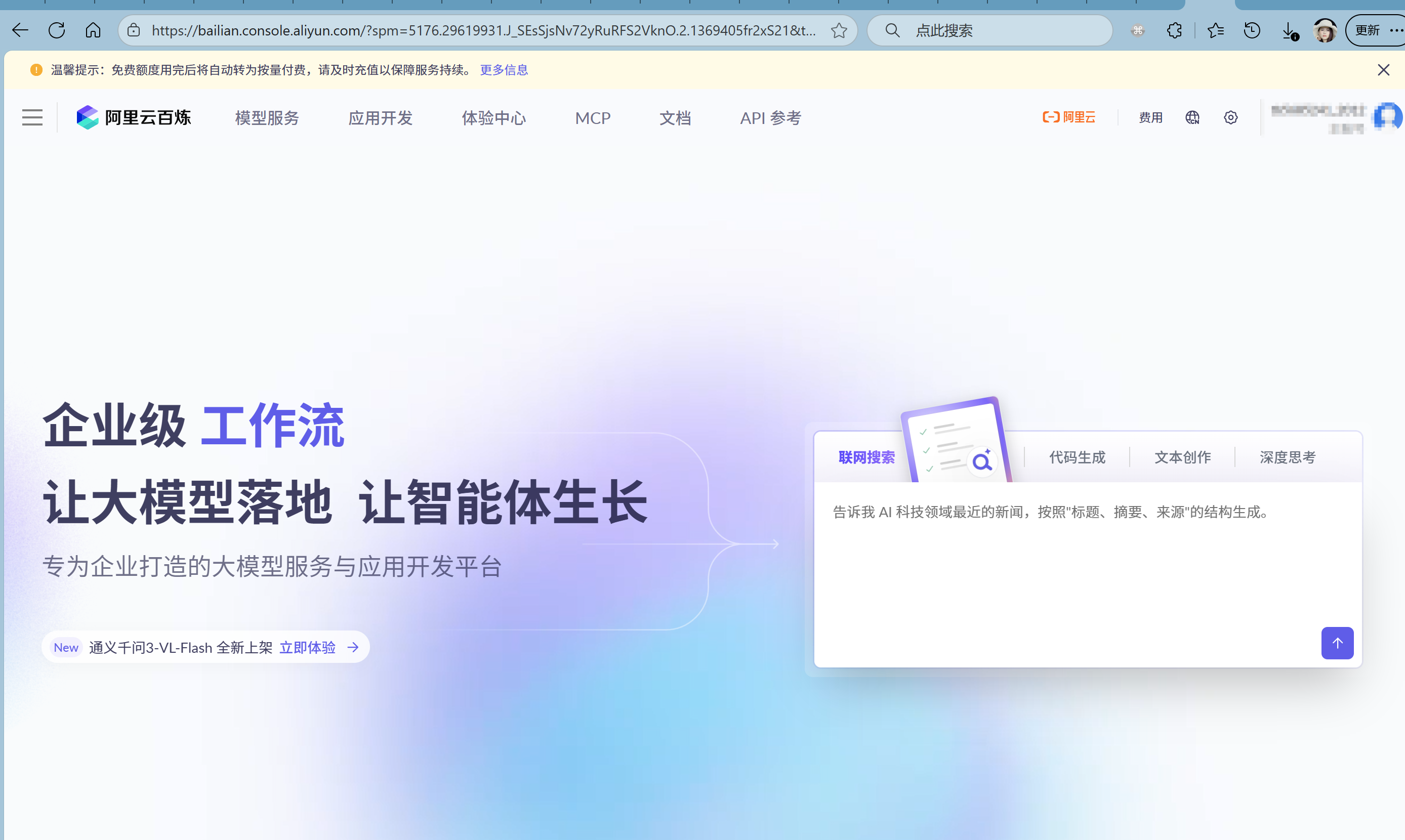
- 获取API密钥
访问 阿里云百炼,创建应用并获取API Key。
- 配置appsettings.json
{"DefaultModelProvider": "OpenAI","OpenAI": {"BaseUrl": "https://dashscope.aliyuncs.com/compatible-mode/v1","ModelName": "qwen-plus","ApiKey": "sk-your-api-key"}
}
- 配置MCP生图
需要开通MCP生图服务
使用的key也是和百炼的模型key一致
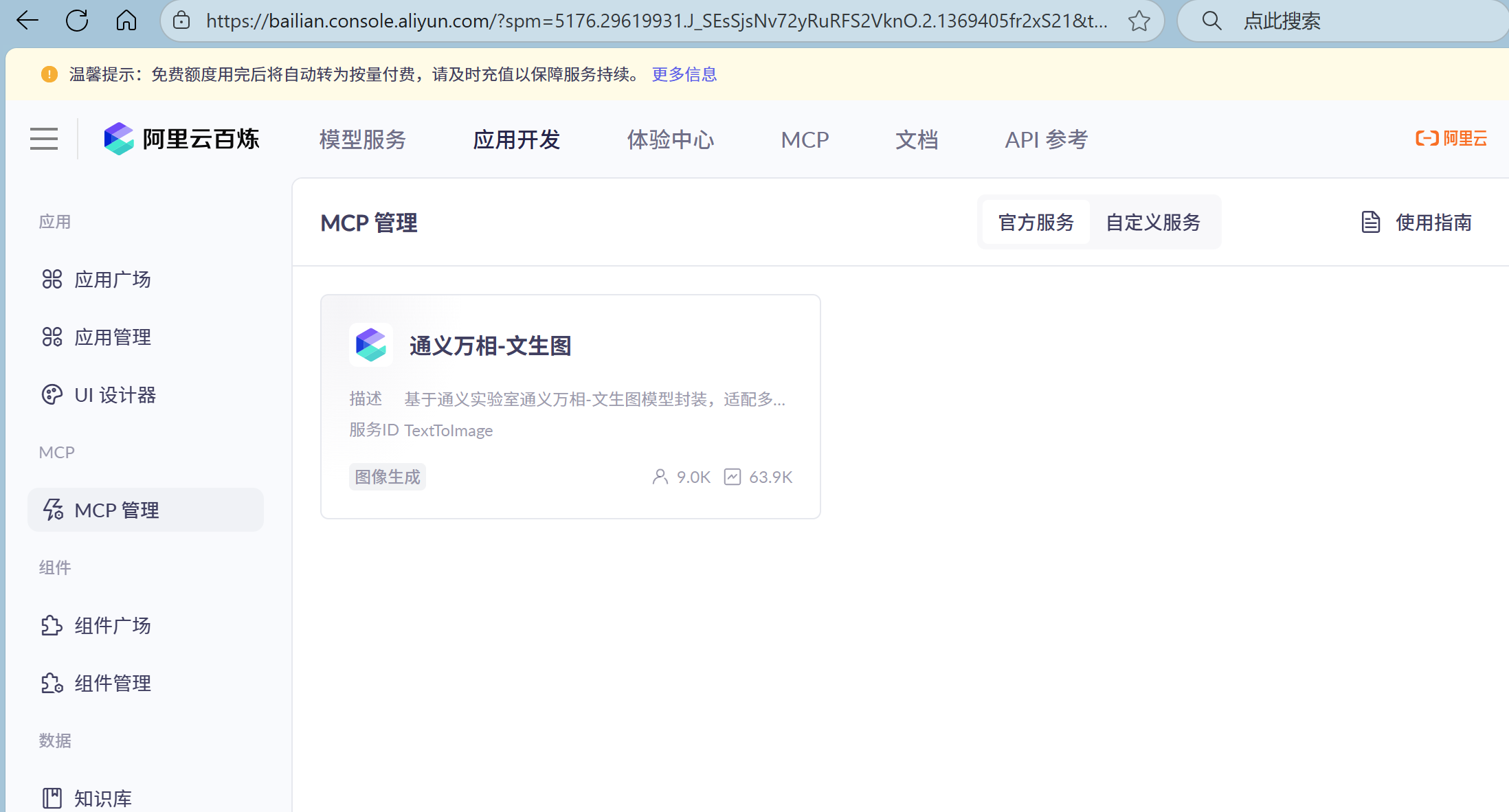
{"McpServers": {"Servers": [{"Id": "dashscope-text-to-image","Name": "DashScope Text-to-Image","Endpoint": "https://dashscope.aliyuncs.com/api/v1/mcps/TextToImage/sse","AuthType": "Bearer","BearerToken": "","TransportMode": "Sse","Enabled": true,"Description": "阿里云 DashScope 文生图服务,用于生成图像"}]}
}
- 运行项目
方式A:使用Aspire一键启动(推荐)
cd agent-groupchat
dotnet run --project AgentGroupChat.AppHost
Aspire Dashboard会自动打开(http://localhost:15220),显示:
- agenthost:后端API服务
- webfrontend:Blazor前端
直接点击webfrontend的URL即可访问应用。
方式B:独立启动各服务
终端1 - 启动后端:
cd agent-groupchat/AgentGroupChat.AgentHost
dotnet run
# 记下端口,如 https://localhost:7390
终端2 - 启动前端(需先配置后端地址):
编辑AgentGroupChat.Web/wwwroot/appsettings.json:
{"AgentHostUrl": "https://localhost:7390"
}
然后启动:
cd agent-groupchat/AgentGroupChat.Web
dotnet run
访问前端地址(如https://localhost:5001)
方式二:使用DeepSeek

- 获取API密钥
访问 DeepSeek开放平台
- 配置
{"DefaultModelProvider": "OpenAI","OpenAI": {"BaseUrl": "https://api.deepseek.com/v1","ModelName": "deepseek-chat","ApiKey": "sk-your-api-key"}
}
方式三:使用Azure AI Foundry
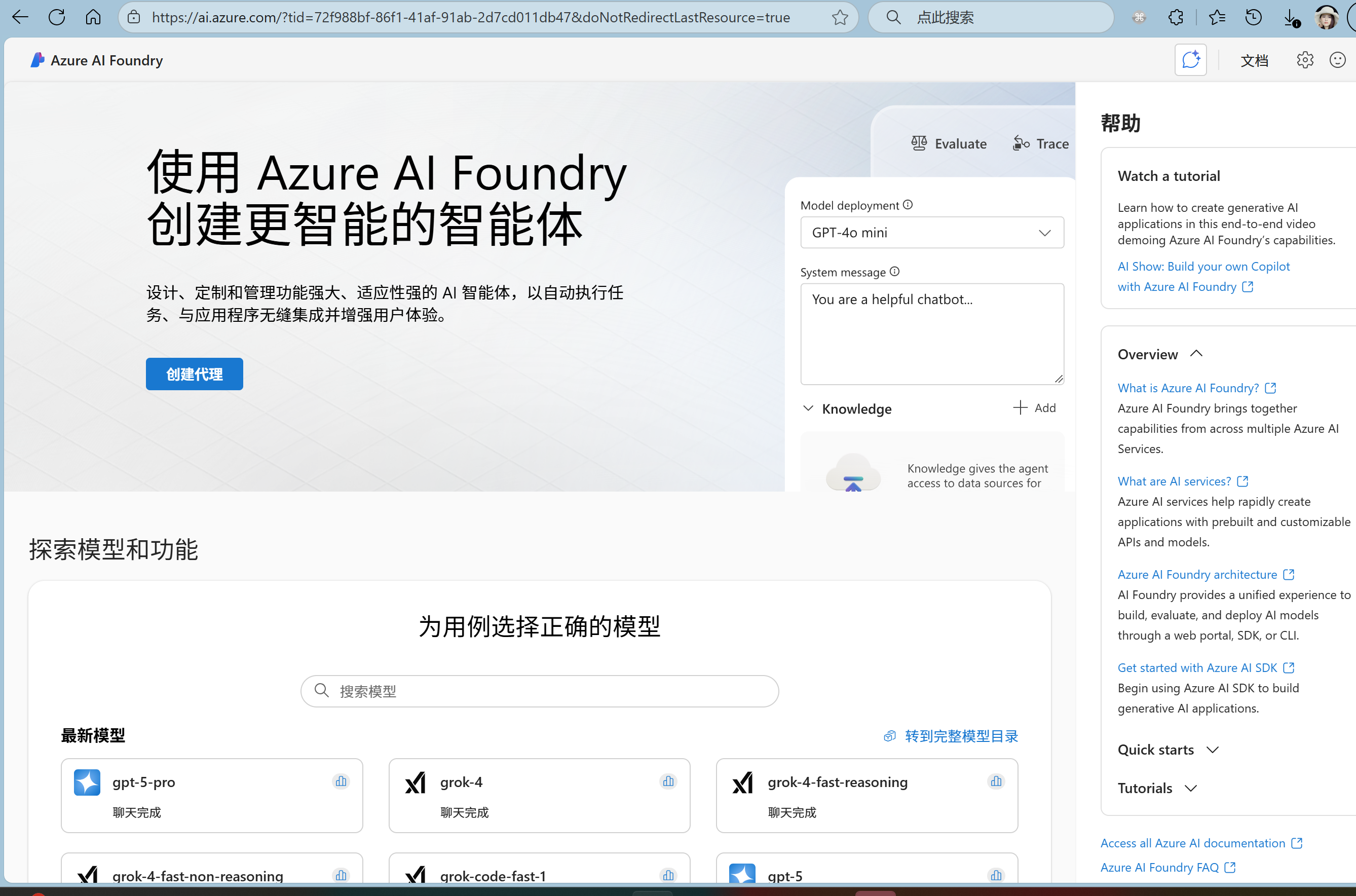
- 创建Azure OpenAI资源
访问 AI Foundry,创建Azure OpenAI服务。
- 部署模型
在AI Foundry中部署 gpt-4o-mini 模型。
- 配置
{"DefaultModelProvider": "AzureOpenAI","AzureOpenAI": {"Endpoint": "https://your-resource.openai.azure.com/","DeploymentName": "gpt-4o-mini","ApiKey": "your-api-key"}
}
实战演示
测试场景1:直接提及
输入:@莉子 推荐几部最近的热门动漫
路由过程:
- Triage Agent检测到
@莉子 - 调用
handoff_to_rina函数 - 莉子接收消息并回复
输出:
莉子:哇!最近的新番超棒的呢!✨
强烈推荐《葬送的芙莉莲》,这部番真的是神作级别!
还有《咒术回战》第二季也超燃的!
如果喜欢轻松搞笑的,《关于我转生变成史莱姆这档事》第三季也很有趣哦~ (◕‿◕✿)
测试场景2:话题路由
输入:最近在学习机器学习,有什么建议吗?
路由过程:
- Triage Agent识别"机器学习"属于科技话题
- 路由到克洛伊(科技专家)
输出:
克洛伊:机器学习入门的话,建议从这几个方面开始:1. **数学基础**:线性代数、概率统计、微积分
2. **编程**:Python是首选,熟练使用NumPy、Pandas
3. **经典算法**:先理解监督学习(线性回归、决策树)
4. **框架**:PyTorch或TensorFlow二选一
5. **实战项目**:Kaggle上有很多适合新手的数据集推荐课程:吴恩达的Machine Learning课程(Coursera)
测试场景3:上下文连贯
对话1:
用户:什么是存在主义?
艾莲:存在主义认为"存在先于本质",强调个体的自由选择和责任...
对话2(紧接上文):
用户:那萨特的观点具体是什么?
系统:检测到话题延续,继续路由到艾莲
艾莲:萨特是存在主义的代表人物,他在《存在与虚无》中提出...
核心代码详解
1. WorkflowManager核心逻辑
public class WorkflowManager
{private Workflow BuildHandoffWorkflow(AgentGroup group){// 1. 创建Triage Agentvar triageAgent = new ChatClientAgent(_chatClient,group.TriageSystemPrompt ?? DefaultTriagePrompt,"triage","Routes messages to appropriate agent");// 2. 加载组内所有智能体var specialists = group.AgentIds.Select(id => _agentRepository.Get(id)).Where(a => a != null).Select(a => new ChatClientAgent(_chatClient,a.SystemPrompt,a.Id,a.Description)).ToList();// 3. 构建Handoff工作流var builder = AgentWorkflowBuilder.CreateHandoffBuilderWith(triageAgent).WithHandoffs(triageAgent, specialists) // Triage可以切换到任何专家.WithHandoffs(specialists, triageAgent); // 专家可以切回Triagereturn builder.Build();}
}
2. 事件流处理
public async Task<List<ChatMessageSummary>> SendMessageAsync(string message, string sessionId, string? groupId = null)
{var summaries = new List<ChatMessageSummary>();// 添加用户消息summaries.Add(new ChatMessageSummary{Content = message,IsUser = true,Timestamp = DateTime.UtcNow});// 获取工作流var workflow = _workflowManager.GetOrCreateWorkflow(groupId);// 加载历史消息var messages = LoadHistoryMessages(sessionId);messages.Add(new AIChatMessage(ChatRole.User, message));// 运行工作流await using StreamingRun run = await InProcessExecution.StreamAsync(workflow, messages);await run.TrySendMessageAsync(new TurnToken(emitEvents: true));string? currentExecutorId = null;ChatMessageSummary? currentSummary = null;// 处理事件流await foreach (WorkflowEvent evt in run.WatchStreamAsync()){if (evt is AgentRunUpdateEvent agentUpdate){// 跳过Triage Agent的输出(它只负责路由)var executorIdPrefix = agentUpdate.ExecutorId.Split('_')[0];if (executorIdPrefix.Equals("triage", StringComparison.OrdinalIgnoreCase)){continue;}// 检测到新的specialist agentif (agentUpdate.ExecutorId != currentExecutorId){currentExecutorId = agentUpdate.ExecutorId;var profile = _agentRepository.Get(currentExecutorId);currentSummary = new ChatMessageSummary{AgentId = currentExecutorId,AgentName = profile?.Name ?? currentExecutorId,AgentAvatar = profile?.Avatar ?? "🤖",Content = "",IsUser = false,Timestamp = DateTime.UtcNow};summaries.Add(currentSummary);}// 累积文本内容if (currentSummary != null){var textContent = agentUpdate.Update.Contents.OfType<TextContent>().FirstOrDefault();if (textContent != null && !string.IsNullOrWhiteSpace(textContent.Text)){currentSummary.Content += textContent.Text;}}}}// 保存到数据库SaveMessages(sessionId, summaries);return summaries.Where(s => !s.IsUser).ToList();
}
3. Blazor WebAssembly前端
为什么选择Blazor WASM?
- 完全在浏览器运行,无需服务器端SignalR连接
- 与后端API完全解耦,便于扩展
- 利用.NET生态,C#编写前端逻辑
API客户端封装(AgentHostClient.cs):
public class AgentHostClient
{private readonly HttpClient _httpClient;public AgentHostClient(HttpClient httpClient, ILogger<AgentHostClient> logger){_httpClient = httpClient;_logger = logger;}// 发送消息public async Task<List<ChatMessageSummary>> SendMessageAsync(string sessionId, string message, string? groupId = null){var request = new { Message = message, SessionId = sessionId, GroupId = groupId };var response = await _httpClient.PostAsJsonAsync("api/chat", request);return await response.Content.ReadFromJsonAsync<List<ChatMessageSummary>>() ?? [];}// 获取智能体列表public async Task<List<AgentProfile>> GetAgentsAsync(){return await _httpClient.GetFromJsonAsync<List<AgentProfile>>("api/agents") ?? [];}
}
主页面交互(Home.razor):
@page "/"
@inject AgentHostClient AgentHostClient
@inject IJSRuntime JSRuntime<MudContainer MaxWidth="MaxWidth.False"><MudPaper Elevation="2" Class="chat-container"><!-- 消息列表 --><div id="messages-container" class="messages-area">@foreach (var msg in _messages){@if (msg.IsUser){<div class="user-message">@msg.Content</div>}else{<div class="agent-message"><MudAvatar>@msg.AgentAvatar</MudAvatar><div><strong>@msg.AgentName</strong><div>@((MarkupString)Markdown.ToHtml(msg.Content))</div></div></div>}}</div><!-- 输入框 --><MudTextField @bind-Value="_inputMessage" Placeholder="输入消息..." OnKeyDown="HandleKeyPress" /><MudButton OnClick="SendMessage" Disabled="_isSending">发送</MudButton></MudPaper>
</MudContainer>@code {private string _inputMessage = "";private List<ChatMessageSummary> _messages = new();private bool _isSending = false;private async Task SendMessage(){if (string.IsNullOrWhiteSpace(_inputMessage)) return;_isSending = true;try{// 调用后端APIvar response = await AgentHostClient.SendMessageAsync(_currentSession.Id, _inputMessage,_currentSession.GroupId);// 更新消息列表_messages.AddRange(response);// 自动滚动到底部await JSRuntime.InvokeVoidAsync("smoothScrollToBottom", "messages-container");}finally{_isSending = false;_inputMessage = "";}}// Enter键发送,Shift+Enter换行private async Task HandleKeyPress(KeyboardEventArgs e){if (e.Key == "Enter" && !e.ShiftKey){await SendMessage();}}
}
MudBlazor组件库:
项目使用MudBlazor构建现代化UI:
<!-- 卡片容器 -->
<MudPaper Elevation="2" Class="pa-4"><MudText Typo="Typo.h5">标题</MudText>
</MudPaper><!-- 输入框 -->
<MudTextField @bind-Value="value" Label="标签" Variant="Variant.Outlined" /><!-- 按钮 -->
<MudButton Variant="Variant.Filled" Color="Color.Primary">按钮</MudButton><!-- 头像 -->
<MudAvatar Color="Color.Primary">🧠</MudAvatar>
总结与展望
通过这个AI美女聊天群组项目,我们学习了:
- 大模型基础:理解LLM API、Function Calling和MCP协议
- 多智能体架构:掌握Handoff模式和Triage智能路由
- Agent Framework:使用
AgentWorkflowBuilder构建Handoff工作流 - Aspire编排:通过.NET Aspire实现服务发现和统一启动
- Blazor WASM:前后端分离架构,完全客户端渲染
- 实战技巧:动态加载、状态管理、LiteDB持久化
参考资源
官方文档
- Microsoft Agent Framework 文档
- Agent Framework GitHub
- Azure AI Foundry
国内平台
- 阿里云百炼
- DeepSeek API
示例代码
- agent-groupchat 完整代码
如果这篇文章对你有帮助,欢迎点赞收藏!有任何问题也欢迎在评论区讨论。




)














